路由器打印机连接方法 路由器usb口打印机共享设置方法
在现代家庭和办公环境中,打印机的使用频率越来越高,为了方便多台设备共享打印机,很多人选择使用路由器来连接打印机。通过将打印机连接到路由器的USB口,可以实现多台设备无线打印的便利。如何正确地设置路由器和打印机之间的连接,让打印机能够顺利共享呢?接下来我们将详细介绍路由器打印机连接方法和共享设置方法,让您轻松实现打印机的无线共享。
操作方法:
1.首先要把打印机通过USB端口连接到路由器上,连接成功后路由器上的USB指示灯会亮

2.然后在需要使用网络打印机的电脑上安装打印机的驱动程序,这样才能够正常使用打印服务器连接的打印机
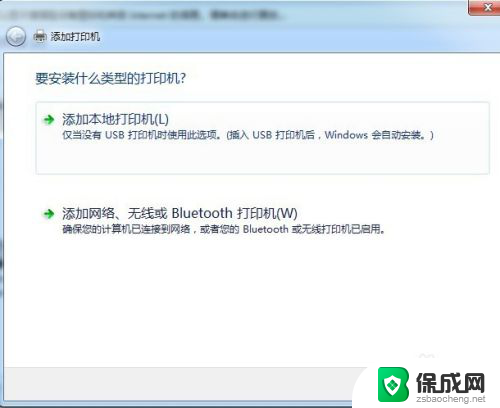
3.登录路由器,在左侧的系统服务中,找到“打印服务器”一项,点击后在右侧设置其在线服务
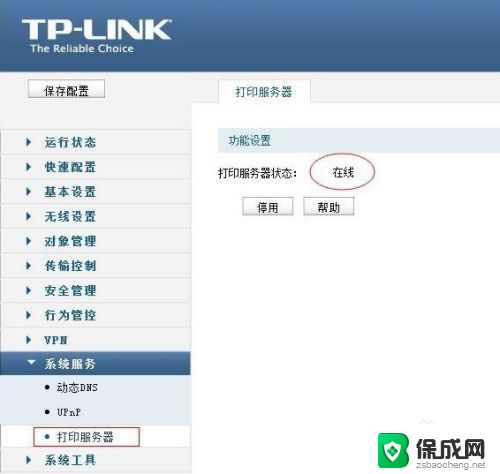
4.从路由器的官网上找到打印服务器控制程序,然后下载到本地电脑上
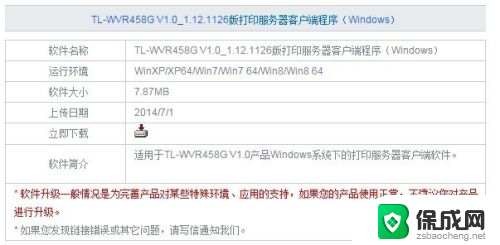
5.双击下载的打印服务器控制程序,进入安装界面,点击“下一步”按钮进行安装
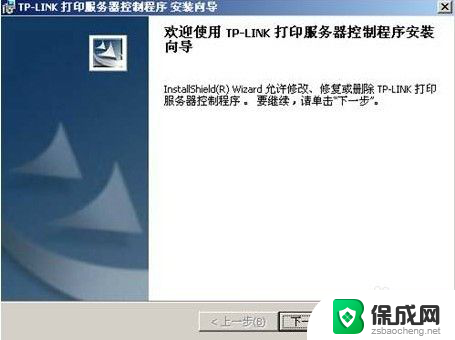
6.设置好打印服务器要安装的路径,一般直接默认即可

7.一路下一步,一会打印服务器控制程序即可安装完成
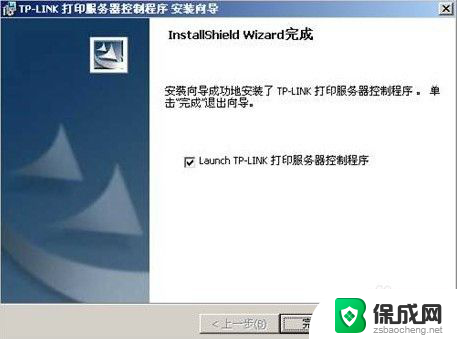
8.安装完成后,直接双击桌面上的打印服务器控制程序。软件会自动识别网络中的打印机,只有在窗口中看到添加了打印机后,才可以正常工作。
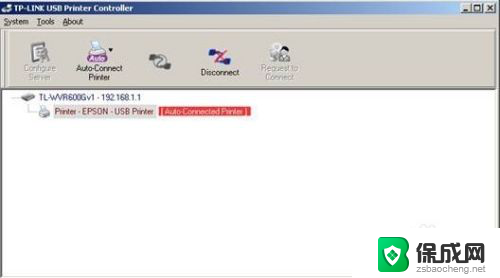
9.在我们需要打印的时候,操作方法与使用本地打印机是完全一样的。只需要在打印机列表 中选择打印服务器上的打印机名称就可以了

以上就是路由器打印机连接方法的全部内容,如果遇到这种情况,可以根据小编的操作来解决,非常简单快速,一步到位。
路由器打印机连接方法 路由器usb口打印机共享设置方法相关教程
-
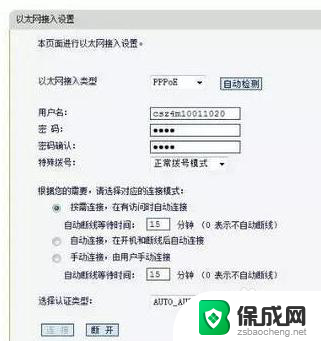 怎样连接路由器设置 路由器接路由器设置方法
怎样连接路由器设置 路由器接路由器设置方法2024-03-31
-
 二个无线路由器连接的设置的方法 如何在路由器上再接一个路由器
二个无线路由器连接的设置的方法 如何在路由器上再接一个路由器2024-02-25
-
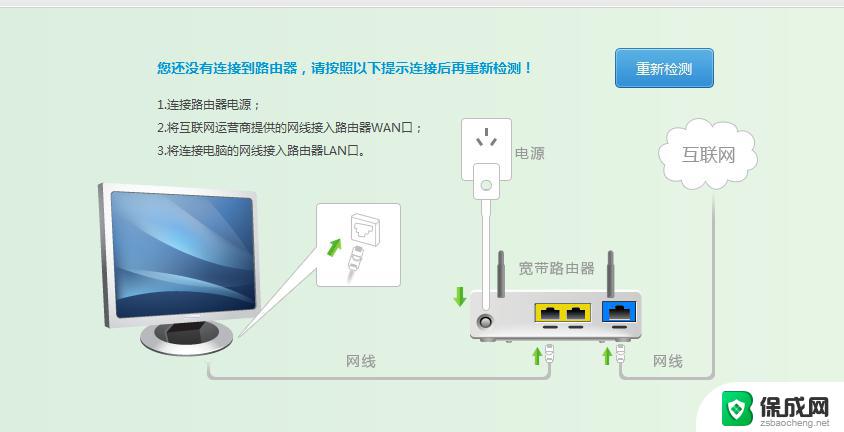 电脑需要连接路由器吗 路由器设置方法无需连接电脑
电脑需要连接路由器吗 路由器设置方法无需连接电脑2024-03-01
-
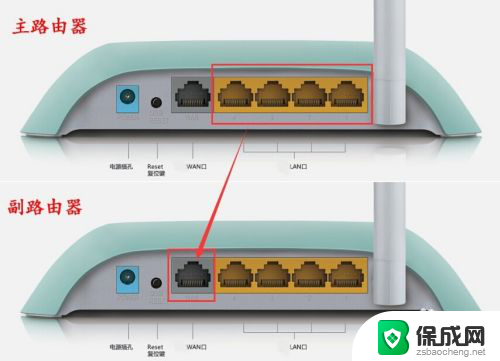 华硕路由器有线桥接设置方法 路由器有线桥接设置图解方法分享
华硕路由器有线桥接设置方法 路由器有线桥接设置图解方法分享2023-11-17
-
 连接光猫的路由器怎么设置 猫无线路由器连接步骤
连接光猫的路由器怎么设置 猫无线路由器连接步骤2024-03-06
-
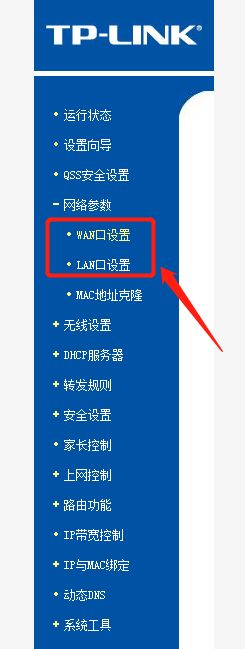 路由器无网络怎么解决 路由器连接不上网络的解决方法
路由器无网络怎么解决 路由器连接不上网络的解决方法2024-09-06
电脑教程推荐